אם אתה מעריץ של דיאבלו 3, אתה יודע שאין דבר גרוע יותר מלראות את קוד השגיאה 300016. למרבה המזל, יש פתרון מהיר וקל.
ראשית, נסה להפעיל מחדש את המשחק. אם זה לא עובד, נסה להפעיל מחדש את המחשב. אם זה לא עובד, נסה להסיר את המשחק ולהתקין אותו מחדש.
אם אתה עדיין רואה את קוד השגיאה 300016, הגיע הזמן ליצור קשר עם תמיכת הלקוחות של Blizzard. הם יוכלו לעזור לך לפתור את הבעיה ולהחזיר אותך למשחקים במהירות האפשרית.
תודה שהקדשת מזמנך לקרוא את זה! אנו מקווים שהבעיה שלך תיפתר במהירות ותוכל לחזור ליהנות מ-Diablo 3.
כמה שחקני Diablo 3 דיווחו על שגיאה 300016 כאשר ניסו להיכנס למשחק. אם אתה מתמודד עם בעיה זו, פוסט זה יעזור לך לתקן את השגיאה - הייתה בעיה בכניסה ל-Diablo III. (קוד 300016) .

ייתכן שתקבל גם את הודעת השגיאה הבאה:
זו הייתה טעות. (קוד 300016)
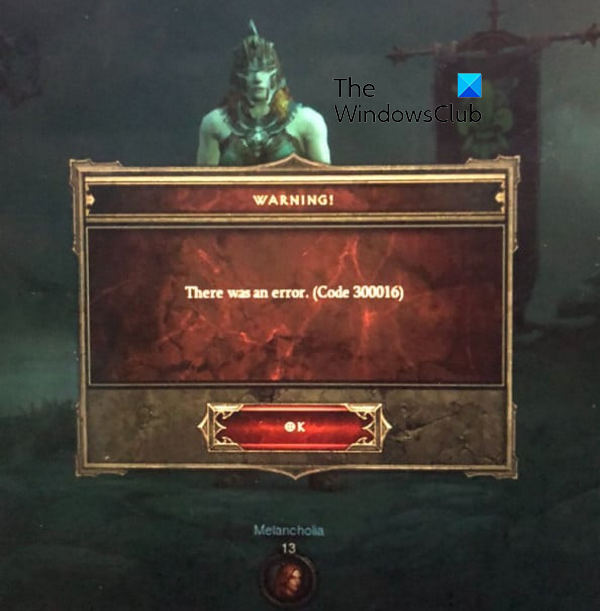
מה גורם לקוד שגיאה 300016 בדיאבלו 3?
הנה כמה סיבות אפשריות לכך שאתה עלול לקבל קוד שגיאה 300016 ב-Diablo 3:
- ייתכן שיש בעיה מתמשכת בשרת וזו הסיבה שאינך יכול להיכנס למשחק ולהמשיך לקבל את קוד השגיאה הזה.
- בעיות חיבור לאינטרנט כגון אינטרנט לא יציב, מטמון DNS ישן או פגום וכו' יכולים להיות גורמים אחרים לאותה שגיאה.
- ייתכן שהסיבה לכך היא שאין לך את המשחק או התוסף.
- אם הסיסמה שלך היא מעל 16 תווים, ייתכן שתקבל שגיאה זו.
- השגיאה יכולה להיגרם על ידי ה-VPN, חומת האש או שרת ה-proxy שלך.
בכל אחד מהתרחישים לעיל, תוכל לתקן את השגיאה באמצעות התיקונים שלהלן.
תקן את קוד השגיאה 300016 ב-Diablo 3
להלן הפתרונות שבהם אתה יכול להשתמש כדי לתקן את קוד השגיאה 300016 בדיאבלו 3:
- ודא ששרתי Blizzard אינם מושבתים.
- בדוק אם מנהלי ההתקן שלך מעודכנים.
- התקן עדכוני Windows ממתינים.
- קנה את המשחק או ההרחבה מחנות Blizzard.
- עדכן את סיסמת חשבון Blizzard שלך.
- כבה את הנתב והפעל שוב.
- שחרר וחדש את כתובת ה-IP שלך ושטוף את מטמון ה-DNS.
- נסה VPN או השבת VPN.
- צא מאפליקציות רקע.
1] ודא ששרתי Blizzard אינם מושבתים
ייתכן שגיאת התחברות זו נגרמת מבעיית שרת. בסוף Blizzard, השרת עלול לקרוס, וזו הסיבה שאתה ממשיך לקבל את קוד השגיאה 300016 ב-Diablo 3. או שהשרתים עוברים תחזוקה ולכן אתה עומד בפני השגיאה.
החל את פורמט המטבע
בעבר, משחקי Battle.net ו-Blizzard החזירו שגיאות כאלה עקב מתקפת DDoS (מניעת שירות מבוזרת). לפיכך, הדבר הראשון שאתה יכול לעשות הוא לבדוק את המצב של שרתי Blizzard ולוודא שהשרתים אינם מושבתים. אם השרתים אינם זמינים כרגע, תצטרך להמתין זמן מה עד שגיאה 300016 בדיאבלו 3 תתוקן מצד השרת.
ישנן דרכים שונות לבדוק את המצב של שרת Blizzard. אתה יכול להשתמש באתר חינמי המאפשר לך לברר את המצב הנוכחי של שרתי שירות מקוונים. פשוט פתח אתר כמו IsItDownRightNow.com או IsTheServiceDown.com בדפדפן אינטרנט, הקלד Blizzard בשדה החיפוש והוא יציג את מצב השרת הנוכחי. בנוסף, תוכלו לעקוב אחר עדכוני השרת גם בדפי Blizzard הרשמיים בטוויטר וברשתות חברתיות אחרות.
אם אין בעיה בשרת בקצה של Blizzard, ייתכן שיש סיבה בסיסית אחרת לשגיאה. לפיכך, אתה יכול לעבור לתיקון הפוטנציאלי הבא כדי לפתור בעיה זו.
לִרְאוֹת: Diablo Immortal ממשיך להתרסק, לא יופעל או עובד במחשב.
2] בדוק אם מנהלי ההתקן שלך מעודכנים.
מנהלי התקנים מיושנים, במיוחד מנהלי התקנים גרפיים, עלולים לגרום לשגיאות ובעיות שונות ב-Diablo 3. לפיכך, עליך לוודא שאתה משתמש במנהלי ההתקנים העדכניים ביותר או לא. אם לא, עליך לעדכן את מנהלי ההתקן שלך ולאחר מכן לבדוק אם השגיאה נפתרה או לא. הדרך הקלה ביותר לעדכן את מנהלי ההתקנים שלך היא להשתמש באפליקציית ההגדרות. כך:
- ראשית, פתח את אפליקציית ההגדרות עם Win+I ונווט אל עדכון חלונות לשונית
- אחרי זה לחץ על הכפתור אפשרויות נוספות > עדכונים נוספים אוֹפְּצִיָה; תראה את כל העדכונים הזמינים עבור מנהלי ההתקן שלך.
- כעת תוכל להוריד ולהתקין את עדכוני מנהל ההתקן הזמינים ולאחר מכן להפעיל מחדש את המחשב.
- לבסוף, הפעל את Diablo 3 ובדוק אם אתה יכול להתחבר ללא קוד שגיאה 300016 או לא.
אתה יכול גם לבקר באתר הרשמי של יצרני המכשירים ולהוריד את מנהלי ההתקן העדכניים ביותר עבור המכשיר שלך. לחלופין, אתה יכול גם להשתמש ביישום מנהל ההתקנים, המאפשר לך לנהל את כל מנהלי ההתקן של המכשיר שלך. אם אתה מעדיף להשתמש באפליקציה של צד שלישי כדי להשלים את המשימה, ישנן מספר תוכנות חינמיות המאפשרות לך לעדכן אוטומטית מנהלי התקנים.
אם השגיאה ממשיכה להופיע, עברו לתיקון הפוטנציאלי הבא.
3] התקן עדכוני Windows ממתינים
יחד עם מנהלי התקנים, מומלץ גם לעדכן את המערכת שלך כדי למנוע שגיאות כאלה. Windows מיושן עלול לגרום לבעיות תאימות ולבעיות אחרות שעלולות לגרום לשגיאה זו. לפיכך, עליך לוודא שהתקנת את כל העדכונים האחרונים של Windows. אתה יכול לפתוח את 'הגדרות














